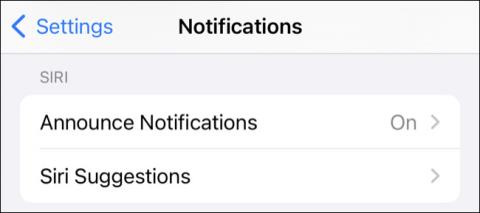Við skiljum öll að AirPods eru tæki sem eru búin til til að þjóna þörfum þess að hlusta á tónlist og hringja handfrjáls símtöl. En vissir þú að í hvert skipti sem þú færð símtal eða tilkynningu geta AirPods líka lesið þau fyrir þig?
Þetta er tiltölulega gagnlegur eiginleiki, sérstaklega í þeim tilvikum þar sem þú getur ekki horft á skjá símans til að lesa tilkynningar. Hins vegar getur það líka verið pirrandi í sumum aðstæðum. Þessi grein mun sýna þér hvernig á að setja upp AirPods til að hætta að lesa tilkynningar á iPhone, eða lesa aðeins tilkynningar þegar þú ert að keyra. Við skulum finna út hvernig á að gera það rétt fyrir neðan.
Slökktu algjörlega á tilkynningalestrinum á iPhone
iOS styður eiginleika sem kallast „Tilkynna tilkynningar“. Þegar hann er virkur mun þessi eiginleiki nota sýndaraðstoðarmanninn Siri til að lesa fyrir notandann innihald tilkynninga sem berast, þar á meðal skilaboð og stefnumót. Sérstaklega geta notendur einnig valið að lesa tilkynningar frá forritum þriðja aðila.
Til að koma í veg fyrir að iPhone þinn lesi tilkynningar í gegnum AirPods skaltu einfaldlega fara í Stillingar > Tilkynningar > Tilkynna tilkynningar .

Til að slökkva alveg á þessum eiginleika þarftu bara að ýta á rofann við hliðina á honum til að setja hann í „slökkt“ ástand. Eiginleikinn verður óvirkur þegar þú notar heyrnartól eða ert að nota CarPlay.
Þessi stilling á við um AirPods (önnur kynslóð), AirPods Pro, AirPods Max, Beats Solo Pro, Powerbeats Pro og Powerbeats. Það virkar ekki með venjulegum Bluetooth heyrnartólum eða ytri hátölurum.

Ef þú vilt virkja þennan eiginleika á meðan þú notar CarPlay geturðu virkjað valkostinn „ Tilkynna tilkynningar ” en slökkt á „ Heyrnartól “ valkostinum . Smelltu á " CarPlay " til að gera aðrar breytingar á tilkynninga- og mótteknum skilaboðum.

Sérsníddu eiginleika þess að lesa tilkynningar og móttekin skilaboð
Á heildina litið, hvort tilkynningalestur Siri er raunverulega gagnlegur eða ekki, fer að miklu leyti eftir því hvernig hann er notaður. Það verður minna pirrandi ef þú gefur þér tíma til að sérsníða hvaða tilkynningar er leyfilegt að lesa og öfugt.
Eins og. Þú getur sérsniðið hvaða forrit fá tilkynningu í Stillingar > Tilkynningar > Tilkynna tilkynningar með því að fletta niður. Þú munt sjá lista yfir uppsett forrit. Pikkaðu á forrit til að virkja eða slökkva á „ Tilkynna tilkynningar “ eiginleikann fyrir það.

Sum forrit (eins og Calendar) gera þér kleift að greina á milli „tímaviðkvæmra tilkynninga“ og venjulegra tilkynninga þannig að aðeins mikilvægustu tilkynningarnar séu lesnar. Ef þú virkjar þessa stillingu fyrir forrit sem hefur ekki tilkynningar virkar (í valmyndinni Stillingar > Tilkynningar ), verða tilkynningar virkar.

Vona að þér gangi vel.